-
![]() Windows向けデータ復旧
Windows向けデータ復旧
- Data Recovery Wizard Free購入ダウンロード
- Data Recovery Wizard Pro 購入ダウンロード
- Data Recovery Wizard WinPE購入ダウンロード
- Partition Recovery購入ダウンロード
- Email Recovery Wizard購入ダウンロード
- おまかせデータ復旧サービス
概要:
AndroidでTikTokが動作しない問題に遭遇したことがあるかもしれません。このような問題の原因や解決方法、クイックフィックスについて学びましょう。TikTokが読み込まれない、TikTokが開かない、TikTokがクラッシュするなどの問題を解決する方法を学びます。全ガイドをお読みください。
TikTokは現在人気のソーシャルネットワーキングプラットフォームです。ユーザーはTikTokを使ってあらゆるタイプのショートビデオを作成することができ、興味のあるコンテンツをフィルタリングすることができます。あらかじめ用意された音楽を使って動画を作成し、それに合わせてリップシンクをすることもできます。TikTokでは、動画の長さは通常30秒から60秒です。TikTokは2種類のエンターテインメント(動画を見る、動画を作る)をユーザーに提供しています。クリエイティブでない場合は、TikTokで流行を追うことができます。
他のソフトウェアと同様に、TikTokにも時折不具合が発生し、体験に影響を与えることがあります。オーディオとビデオの遅延、TikTokがコンテンツを正しく読み込まない、ビデオが正しく動作しないなどのローディングの問題が発生することがあります。この記事では、一般的なエラーとその修正方法について説明します。それぞれの問題と解決方法を別々に見てみましょう。
TikTokがロードされないのは、最も一般的なシナリオです。
理由:この問題の原因は、携帯電話のメモリにキャッシュが残っている可能性があります。これがTikTokの読み込みを妨げています。
方法:携帯のメモリからキャッシュされたアプリをすべて削除します。この簡単な方法で、TikTokアプリの読み込みがより簡単になります。
以下の手順に従って、Android上のすべてのアプリキャッシュを消去してください:
ステップ1.携帯電話の「設定」を開きます。
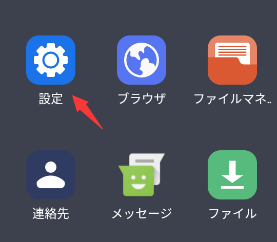
ステップ2.「バッテリーとデバイスケア」や「ストレージ」を開きます。
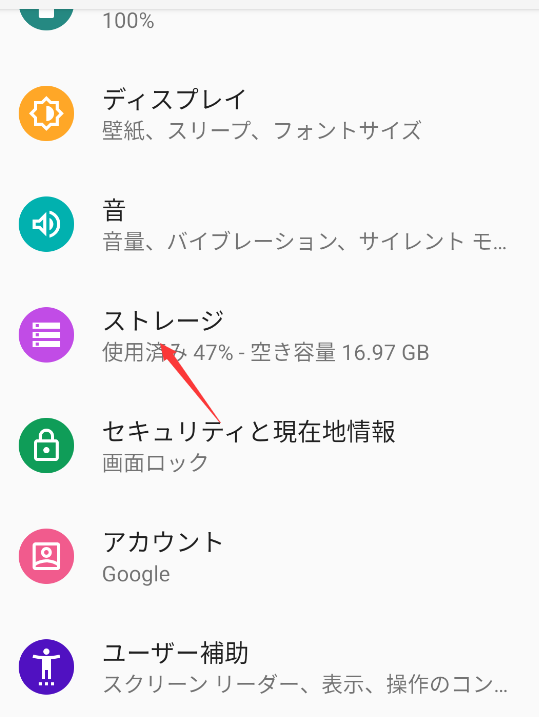
ステップ3.「解放」ボタンをタップします。
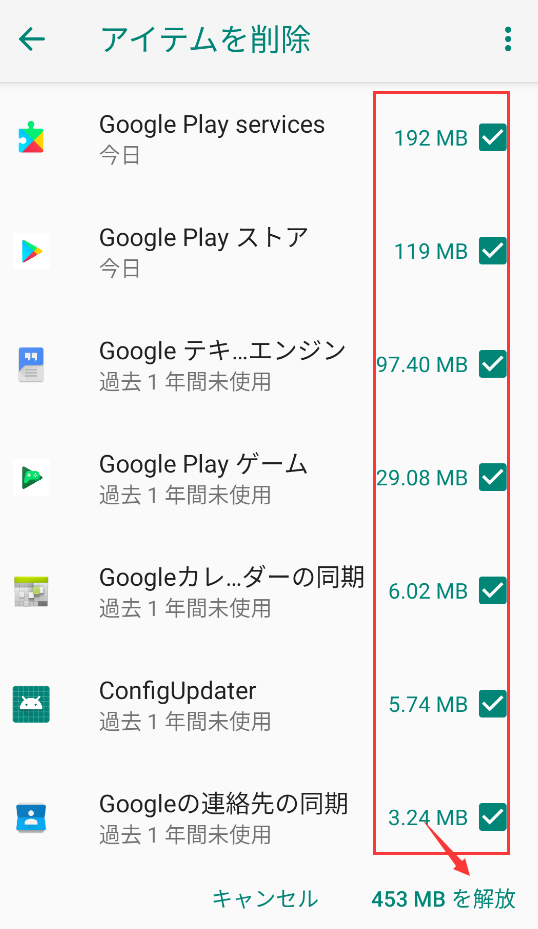
デバイスのアプリキャッシュメモリをクリアし、デバイスのパフォーマンスを低下させる使用していないアプリを閉じます。アプリのパフォーマンスとロード時間が改善されます。
Android端末でTikTokを起動しようとしても開きません。
理由:サーバー障害がこの問題の原因である可能性があります。また、携帯電話のキャッシュをクリアする必要がある場合もあります。TikTokで動画を長時間視聴すると、キャッシュが携帯電話に保存されます。その結果、プログラムの動作が遅くなり、開けなくなることがあります。
方法:携帯電話のTikTokキャッシュを消去すれば、通常の操作に戻ります。
以下の手順に従って、TikTokアプリのキャッシュを削除してキャッシュしてください。
ステップ1.「設定」にアクセスします。「アプリと通知」セクションをクリックします。
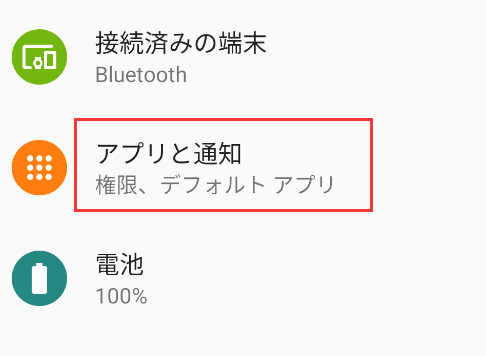
ステップ2.下にスクロールし、TikTokアプリを検索します。検索バーからもアプリを検索できます。
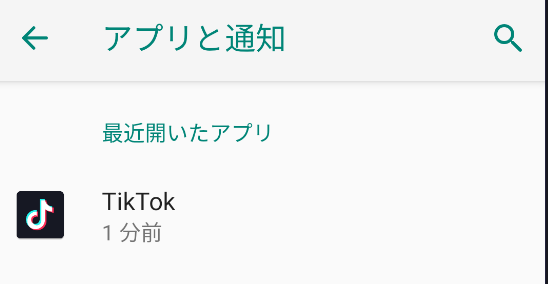
ステップ3.TikTokアプリに移動し、「ストレージ」をクリックします。
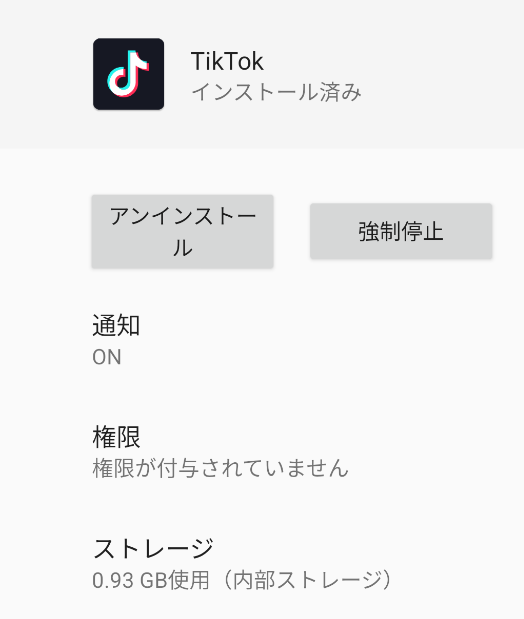
ステップ4.キャッシュを削除します。
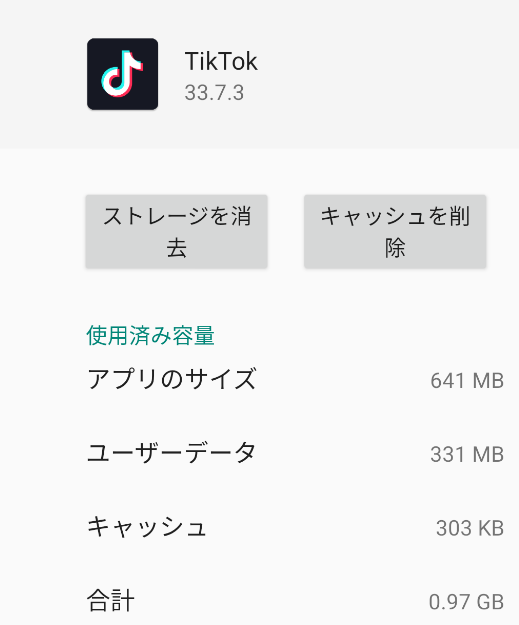
TikTok専用に保存されているすべてのキャッシュが消去されます。アプリを開き、正常に動作しているか確認してください。
TikTokアプリがクラッシュしたり、ハングアップし続けるのは問題です。アプリを開こうとすると、アプリのホームページに移動できません。
原因:この問題の原因は、TikTokの容量がいっぱいになっていることです。フィルター、ステッカー、エフェクトをダウンロードすると、アプリの容量を消費します。長い間それをクリアしないと、アプリのパフォーマンスが低下し、最終的にハングアップしてクラッシュします。
方法:TikTokアプリのキャッシュをクリアすることで、この問題を解決できます。
TikTokアプリのキャッシュをクリアするには、アプリ内から以下の手順に従ってください。
ステップ1.お使いの携帯電話でTikTokアプリを開き、プロフィールに移動します。
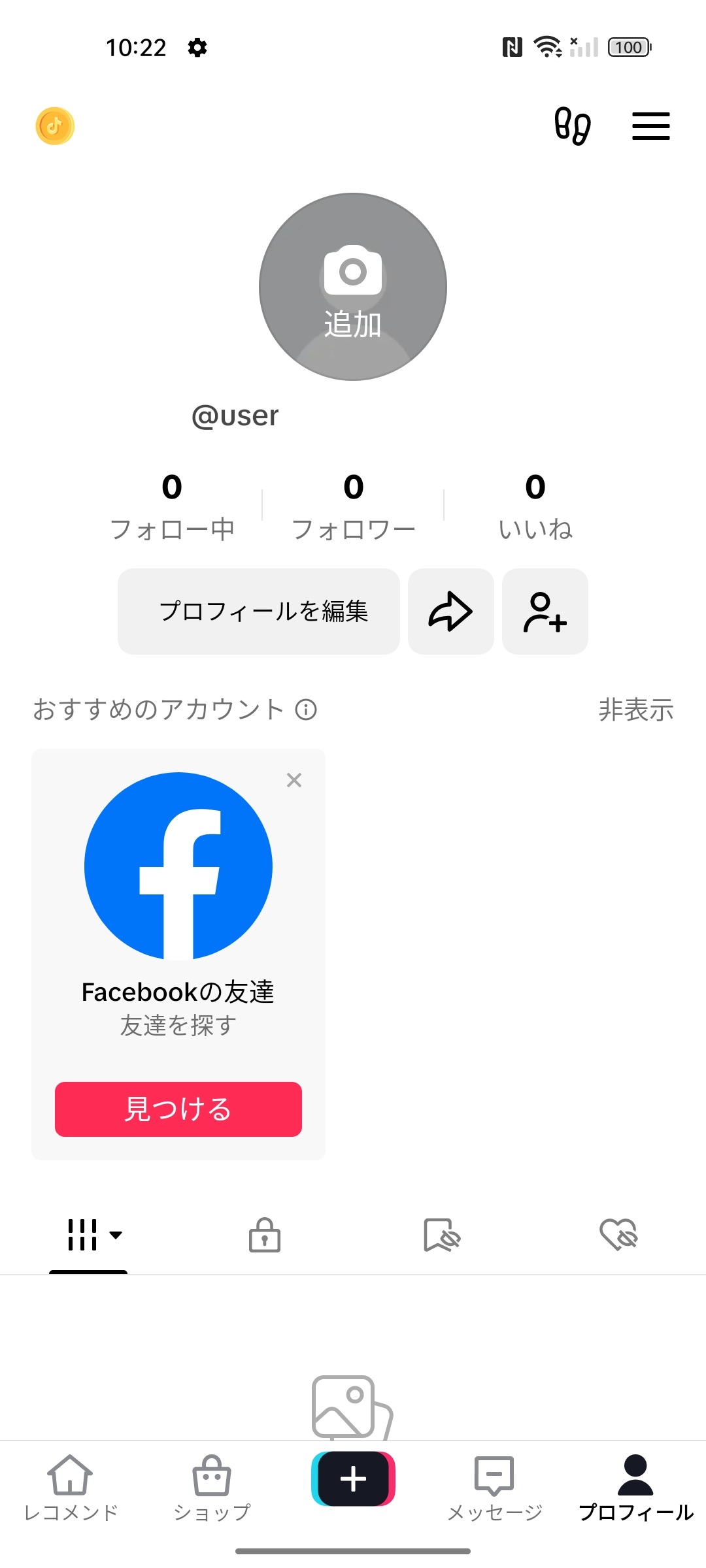
ステップ2.右上の三点メニューを選択します。「設定とプライバシー」メニューを開き、「空き容量を増やす」をタップします。
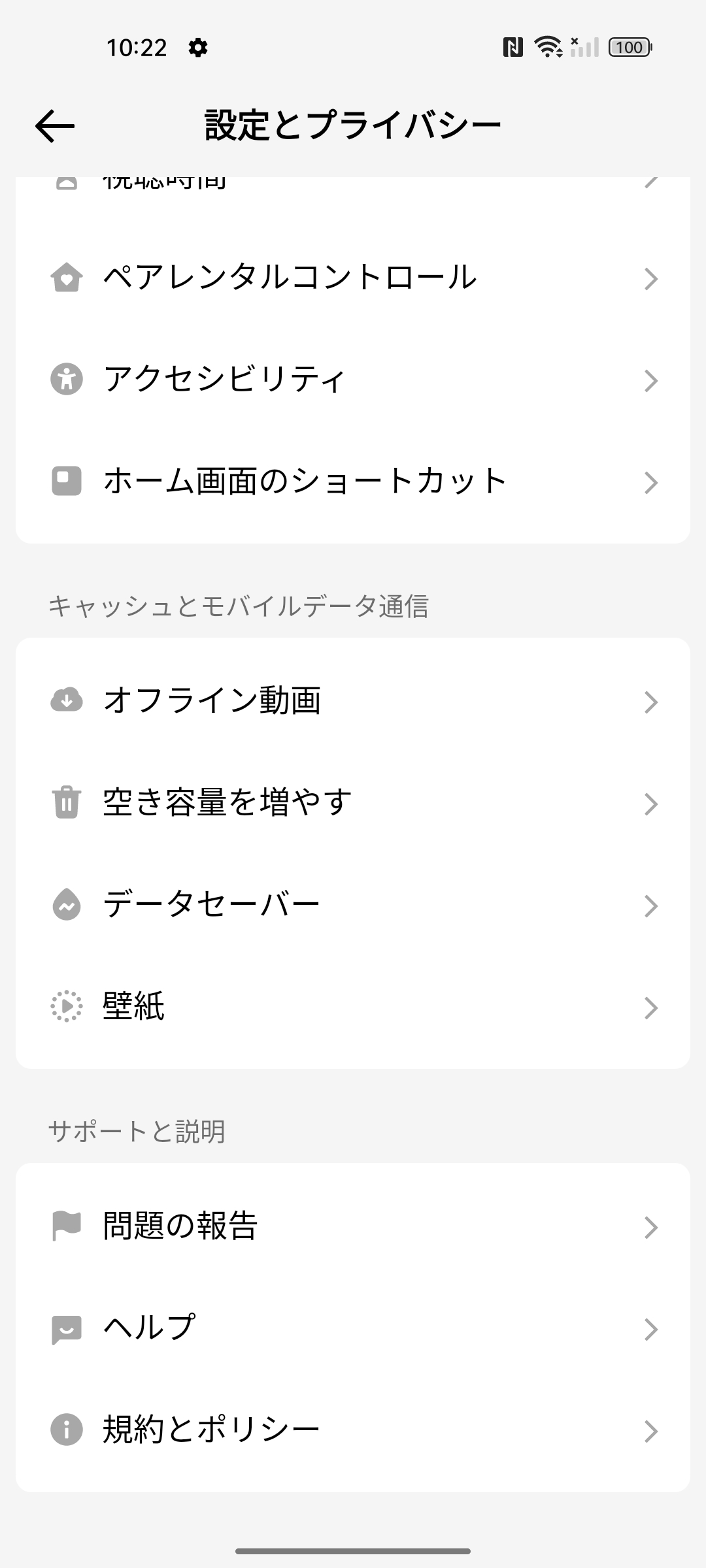
ステップ3.TikTokアプリのキャッシュとダウンロードをクリアします。
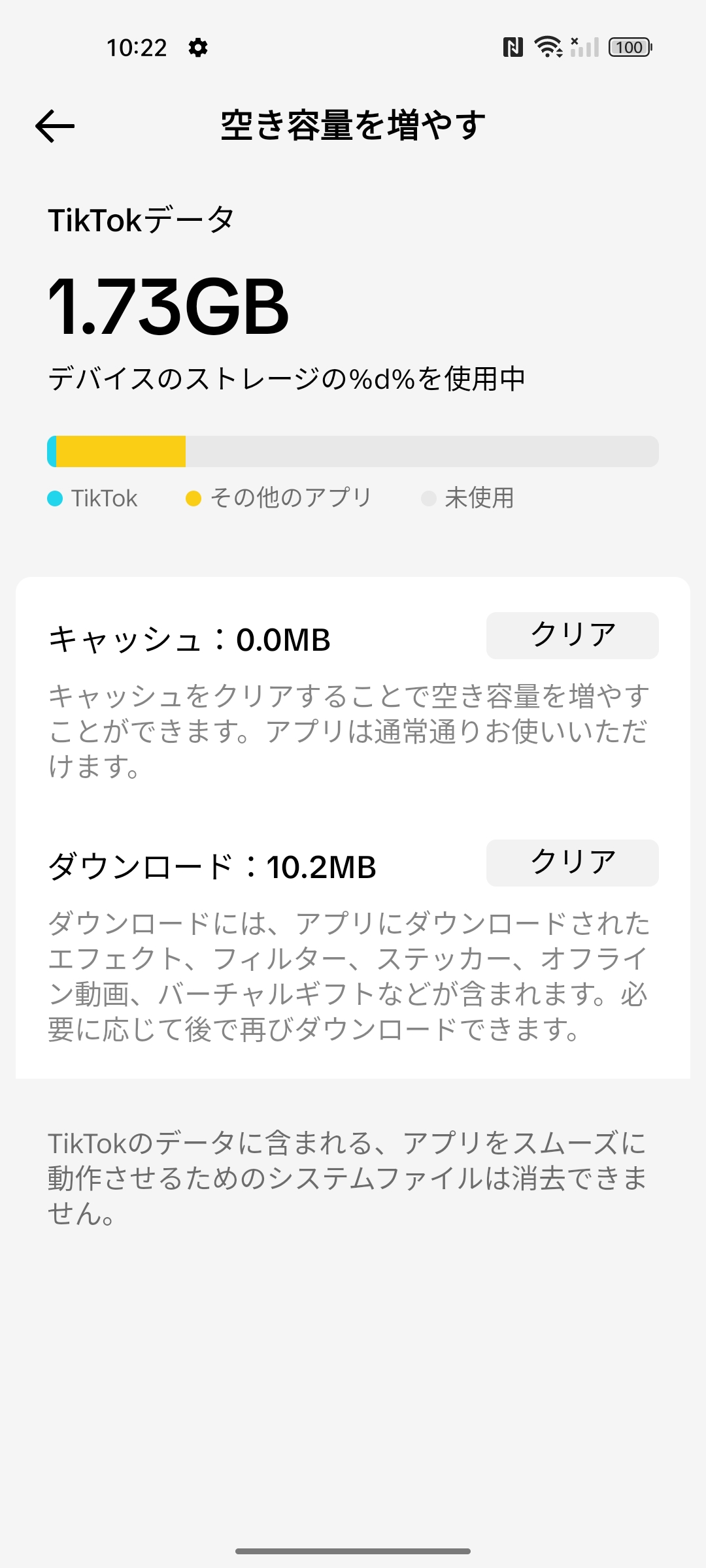
これにより、アプリケーションの全体的なパフォーマンスが向上し、アプリケーションのハングアップやクラッシュを防ぐことができます。
アプリをダウンロードすると、アプリはいくつかの許可を求めます。ダウンロードすると、マイクとカメラの使用許可を求められます。TikTokでビデオやボイスオーバーの録音がうまくいかないことがあります。
原因:TikTokアプリがマイクとカメラの使用を許可していないために起こります。
方法:お使いのデバイスでマイクとカメラの使用許可を有効にしてください。
カメラとマイクの使用許可が選択されているかどうかを確認するには、以下の手順に従ってください。
ステップ1.電話の設定を開きます。下にスクロールし、「アプリ」を選択します。

ステップ2.TikTokアプリにアクセスします。「アプリの権限」をタップします。TikTokでビデオや音声を録音する許可をオンにすることができます。
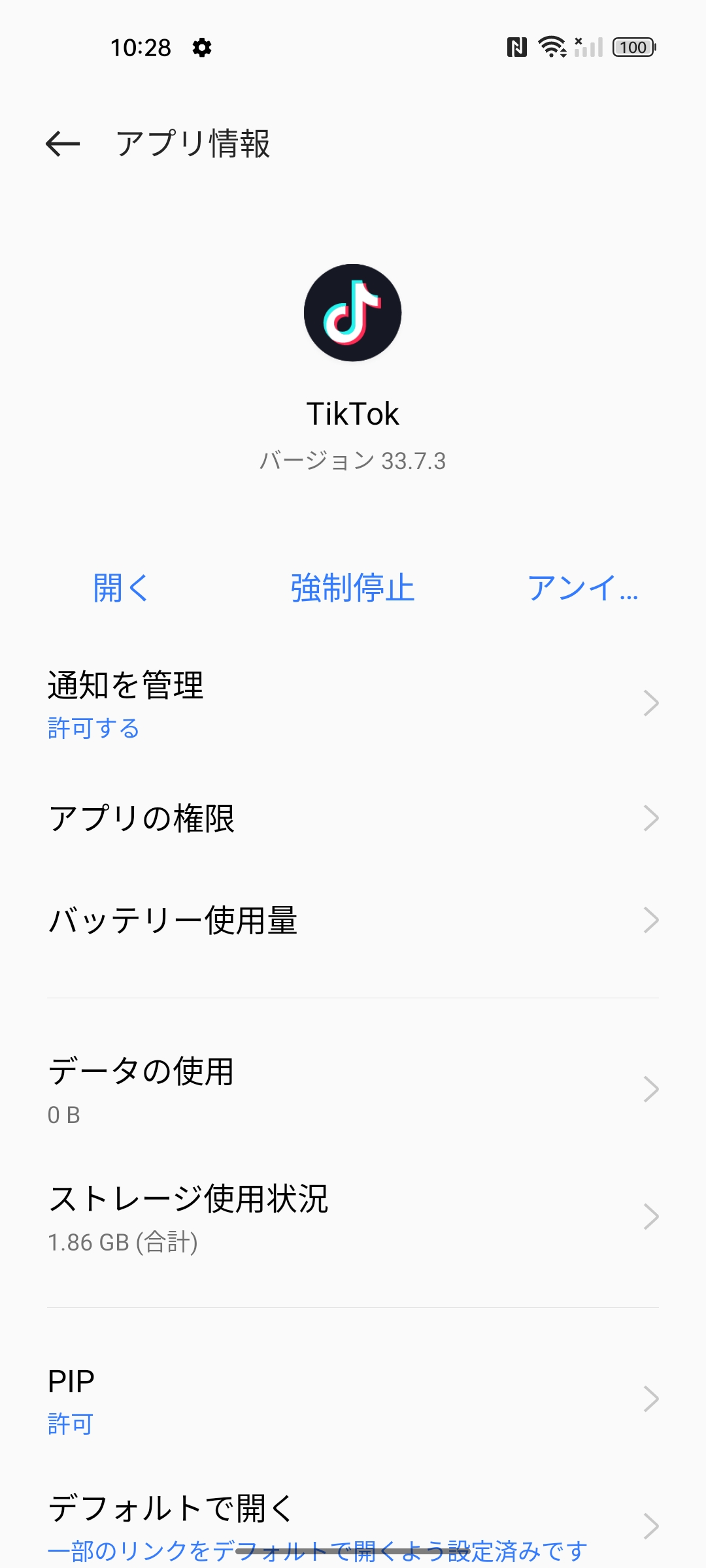
ステップ3.画面右上の3つの点をタップすることで、TikTokアプリに許可されている許可のリストを見ることもできます。
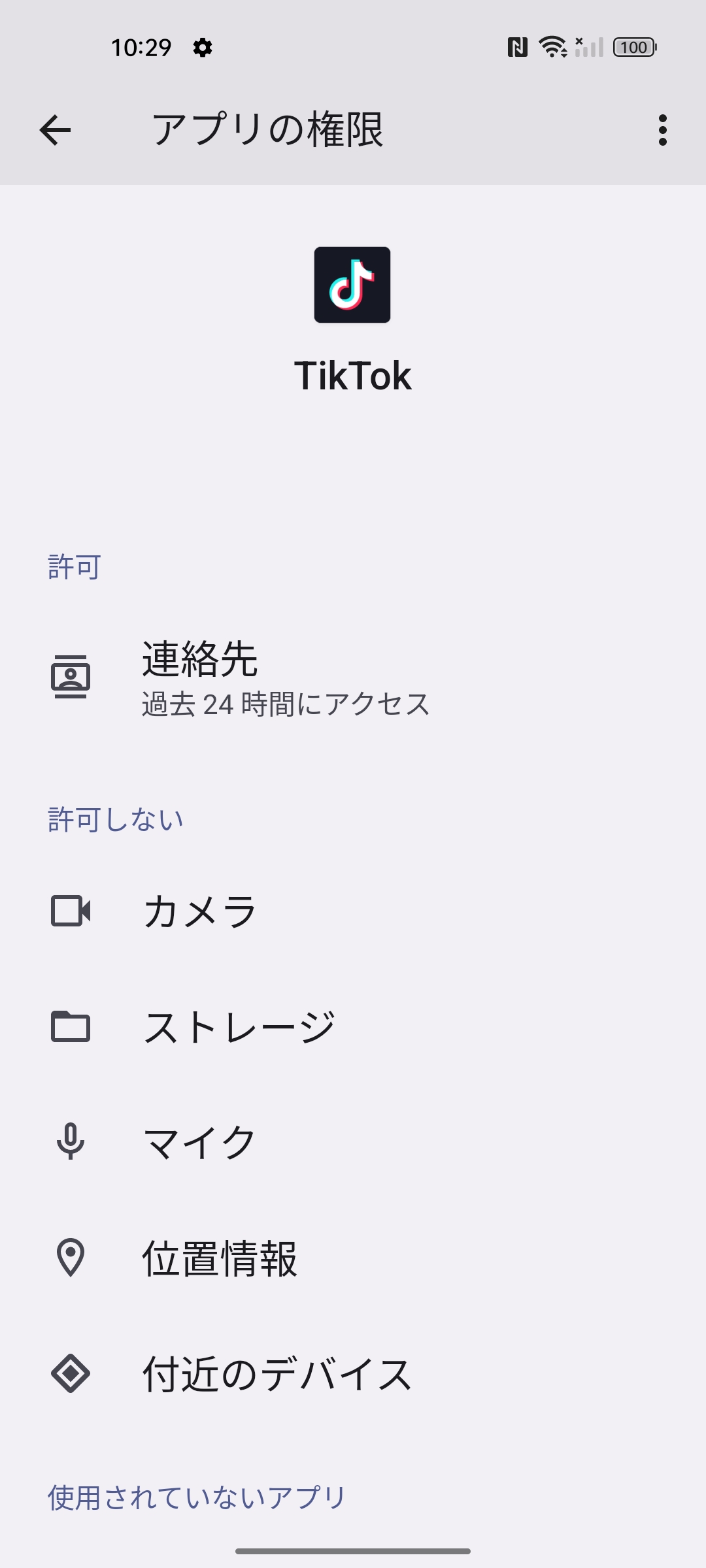
TikTokアプリを起動してビデオを共有すると、クラッシュしたり、ビデオが正しく再生されないことがよくあります。
原因:この問題はいくつかの技術的な問題によって発生します。
方法:この問題を解決するには、TikTokアプリのキャッシュとデータをクリアします。このガイドのパート1とパート2では、携帯電話とアプリのキャッシュをクリアする方法を説明しています。
キャッシュをクリアした後、携帯電話を再起動してみてください。TikTokアプリが正常に動作しているか確認してください。問題が解決しない場合は、最新バージョンのTikTokをアップデートまたはインストールしてください。
上記のすべてを試してもうまくいかない場合は、ビデオを素早く簡単に修正できるツールを2つご紹介します。
EaseUSオンラインビデオ修復は最高の選択肢の一つです。このツールを使用すると、わずか3つの簡単な手順で任意のビデオの問題を修正することができます。このツールを使ってTikTok動画を修正することができます。ここでは、EaseUSオンラインビデオ修復の機能の一部を紹介します:
ステップ1. EaseUS のオンライン動画修復サイトに移動します。「ビデオのアップロード」をクリックするか、直接ドラッグして、破損したMP4/MOV/AVI/MKV/3GP/FLV/MKV/WMV動画ファイルを追加します。

ステップ2. メールアドレスを入力し、「修復を開始します」をクリックして修復プロセスを開始します。入力したメールアドレスが有効であることを確認する必要があります。

ステップ3. 修復プロセスが終了するのをじっくり待ちます。メールで受け取ったリンクを通じて再度アクセスできます。

ステップ4. EaseUSからのメールが届きます。メールには抽出コードが記載されます。「ビデオをダウンロードする」をクリックし、コードを入力します。「わかりました」をクリックして修復したビデオを受け取ります。

EaseUS Fixoビデオ修復は、再生できない、壊れた、または破損したローカルTikTokビデオを修復するための専門的なソリューションツールです。数クリックで動画を修復できます。EaseUS Fixoは互換性の高いプロフェッショナルなプログラムなので、PCに内蔵されているメディアプレーヤーよりもはるかに優れています。
ステップ1.「ビデオの修復」で「ビデオの追加」を選択し、修復するビデオを追加します。

ステップ2.追加されたら、「すべてを修復」を選択して修復処理を開始します。ビデオのサイズや損傷の程度によって、しばらく時間がかかります。

ステップ3.修復完了後にプレビューやダウンロードが可能です。

tips:クイック修復に失敗したときは、高度な修復を試用してください。高度な修復で、修復したビデオのサンプルビデオを選択して、修復の可能性を高めます。
サンプルビデオ:同じ端末で撮ったビデオや、同じサイトからダウンロードしたビデオなど、修復したいビデオと同じフォーマットを持っているビデオです。

一言で言えば、あなたはTikTokビデオの問題を解決するために、上記の各詳細な方法を使用することができます。EaseUSオンラインビデオ修復は良い選択です。この簡単なソフトを使えば、3ステップで動画のアップロード、修復、ダウンロードができます。今すぐ動画を修復しましょう!